Ndërsa mund të lidhni diskun tuaj të jashtëm dhe të filloni të ruani skedarë, ndarja ka disa përfitime reale. Menaxhimi i hapësirës në hard diskun tuaj në zona të veçanta në vend të një pjese të madhe mund të ndihmojë në mbrojtjen e integritetit të skedarit, rivendosjen e kopjeve rezervë dhe madje edhe të provoni sisteme të tjera operative.
Ndërsa shumica e disqeve vijnë pa ndarje, mund ta bëni vetë në kompjuterin tuaj pa mjete të posaçme, përveç atyre që disponohen në Windows ose Mac.
A duhet të ndahem hard disku im i jashtëm. ?
Harddisku juaj do të funksionojë njësoj, pavarësisht nëse është i ndarë apo jo. Megjithatë, ju keni më pak opsione dhe më pak siguri me një disk me vetëm një ndarje.
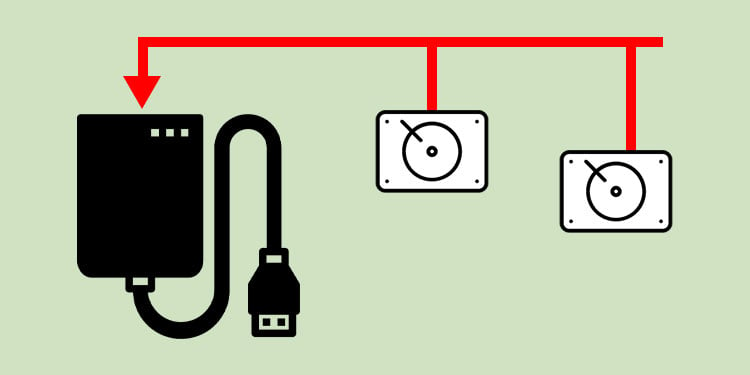
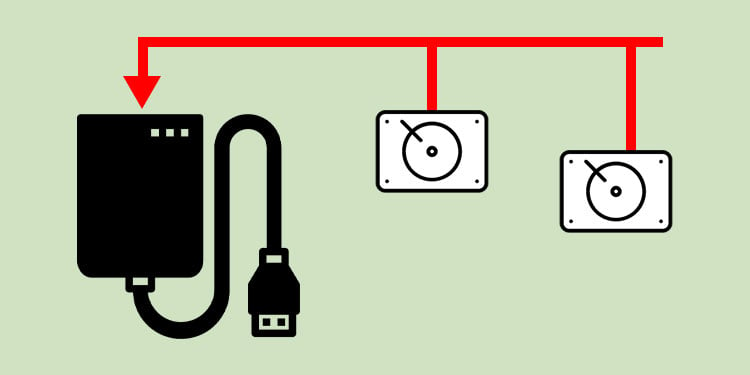
Ashtu si shumë procese kompjuterike, ndarja e një hard drive kërkon pak punë, por ofron përfitime të konsiderueshme. E vetmja pengesë e vërtetë është koha që duhet për të mësuar për ta bërë atë. Pasi të keni ulur dhe ndarë makinën tuaj të parë, do të jeni në gjendje ta bëni atë në mënyrë të përsëritur. Ia vlen të mësoni tani që të keni një menaxhim më të mirë të hard drive-it gjatë gjithë jetës.
Pse duhet ta ndaj diskun tim të jashtëm?
Ka disa përfitime befasuese për ndarjen e një hard disku të jashtëm. Janë të njëjtat përfitime që do të merrnit nga ndarja e një hard disk të brendshëm. Megjithatë, shumica e përdoruesve kanë më pak gjasa ta mbajnë sistemin operativ në një disk të jashtëm, gjë që mund të heqë një nga arsyet kryesore pse disa përdorues ndajnë ndarjen.
Qëllimet e sigurisë: Ndarja e një hard disk mund t’ju ndihmojë të ndani një hard disk. Mbroni të dhënat tuaja në rast të prishjes së skedarëve. Hard disqet kanë një skedar të vogël drejtorie që ruan vendndodhjen e të gjithë skedarëve të tjerë në atë ndarje. Nëse është dëmtuar, mund të mos jeni në gjendje të aksesoni gjërat e ruajtura në atë ndarje specifike.
Të mbash një të veçantë do të thotë që do të kesh një skedar tjetër indeksi për të gjetur atë që është ruajtur në ndarjet e ndryshme. Rezervimi i softuerit: Të dhënat tuaja mund të jenë më të thjeshta për t’u rezervuar nëse i ruani në ndarje specifike. Për shembull, nuk kam nevojë të kopjoj skedarët e mi të lojës, shkarkimet e përkohshme, softuerin që kam testuar ose sistemin tim operativ. Ato mund të rishkarkohen nga interneti nëse riinstaloj sistemin tim operativ.
Duhet shumë kohë dhe hapësirë për të rezervuar çdo skedar në kompjuterin tim, kështu që unë kam një ndarje të vetme me gjërat që dua të ruaj, si fotografitë, videot dhe dokumentet. Rezervimi i vetëm asaj ndarjeje e bën shumë më të thjeshtë ruajtjen e skedarëve të mi të sigurt.Rizervimi i OS: Nëse dëshironi, mund të krijoni një kopje rezervë të sistemit tuaj operativ në ndarjen e tij. Kur sistemi juaj kryesor operativ duhet të zëvendësohet, skedarët në ndarjen e rikuperimit do t’i keni gati për t’u instaluar.
Në fund të fundit, ndarja e hard diskut është një zgjedhje e mirë nëse mendoni se ndonjë nga këto arsye do t’ju sjellë dobi tani ose në të ardhmen. Mund të mos jetë aq e dobishme nëse përdorni vetëm një disk për të ruajtur të dhënat dhe dëshironi të ruani të gjitha të dhënat tuaja të rezervuara.
Si ta ndani hard diskun tuaj të jashtëm në Windows?
Përpara se të ndani hard diskun tuaj të jashtëm, sigurohuni që të jetë i lidhur me kompjuterin tuaj dhe të shfaqet në Windows File Explorer.
Shtypni Tasti i Windows. Lloji Ndarja. Zgjidhni Krijoni dhe formatoni ndarjet e diskut të ngurtë.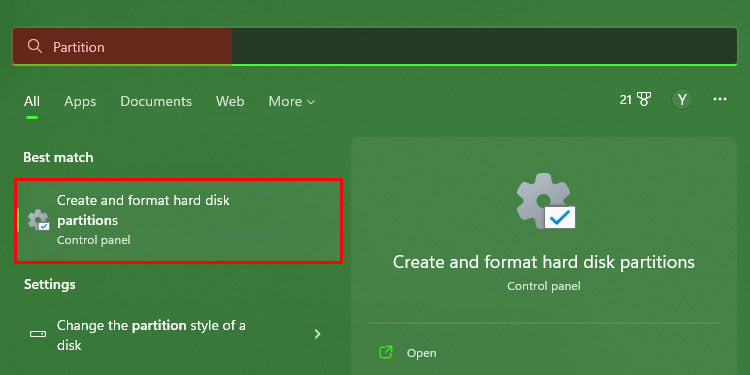
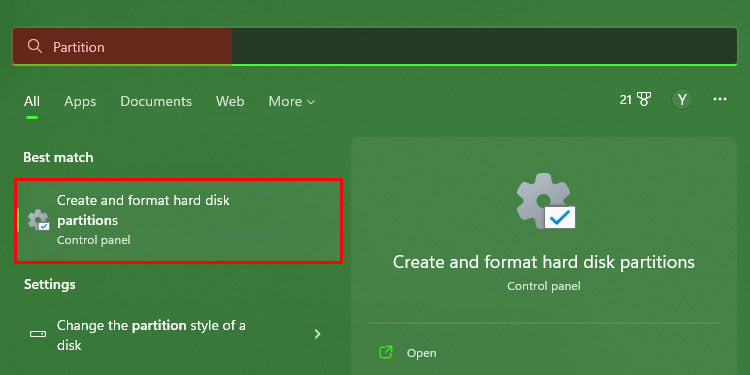 Klikoni me të djathtën diskun e jashtëm që dëshironi të ndani. Zgjidhni Shrink Volume.
Klikoni me të djathtën diskun e jashtëm që dëshironi të ndani. Zgjidhni Shrink Volume.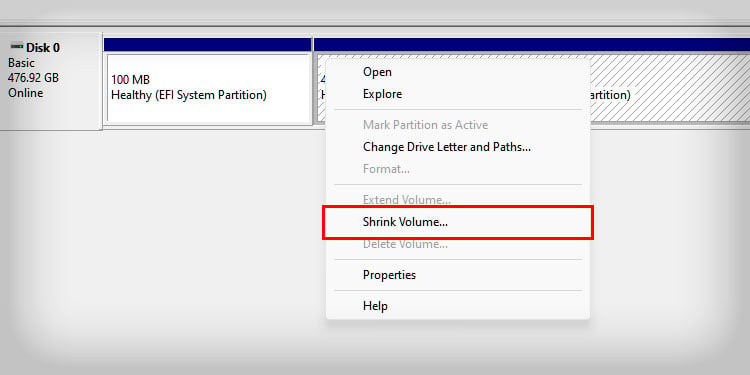
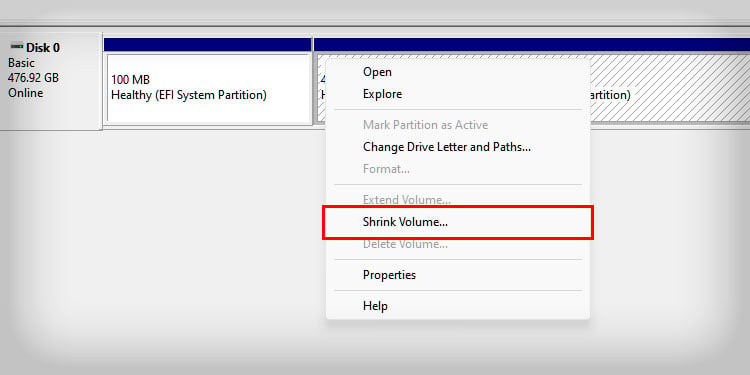 Shkruani numrin e MB që dëshironi të përdorni për ndarjen e re. Mund të shihni se sa është në dispozicion në zonën Madhësia e hapësirës së disponueshme për t’u tkurrur në MB.
Shkruani numrin e MB që dëshironi të përdorni për ndarjen e re. Mund të shihni se sa është në dispozicion në zonën Madhësia e hapësirës së disponueshme për t’u tkurrur në MB. 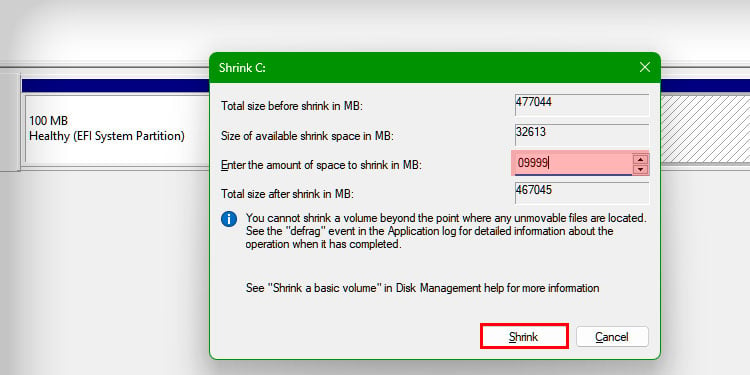
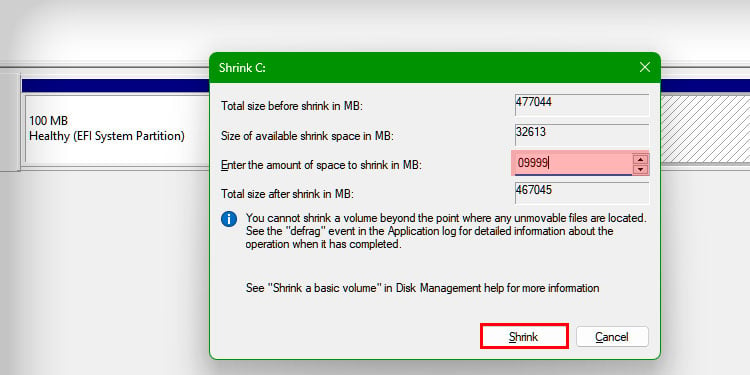 Kliko Shrink. Procesi do të krijojë një pjesë të re hapësire të listuar nga disku juaj që do të etiketohet e pashpërndarë. Klikoni me të djathtën në hapësirën e pashpërndarë. Klikoni Vëllimi i ri i thjeshtë.
Kliko Shrink. Procesi do të krijojë një pjesë të re hapësire të listuar nga disku juaj që do të etiketohet e pashpërndarë. Klikoni me të djathtën në hapësirën e pashpërndarë. Klikoni Vëllimi i ri i thjeshtë.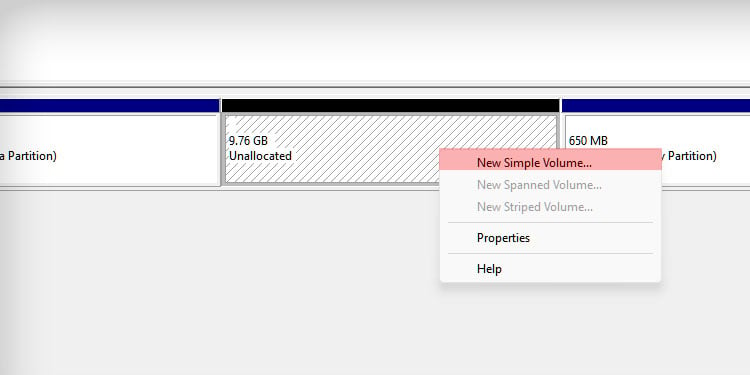
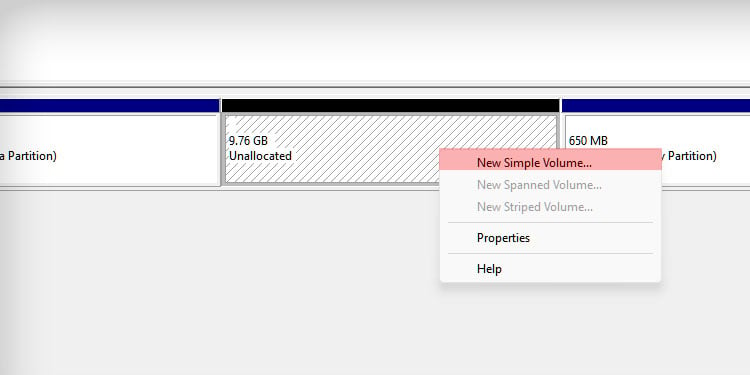 Zgjidh Format Këtë vëllim me cilësimet e mëposhtme.
Zgjidh Format Këtë vëllim me cilësimet e mëposhtme.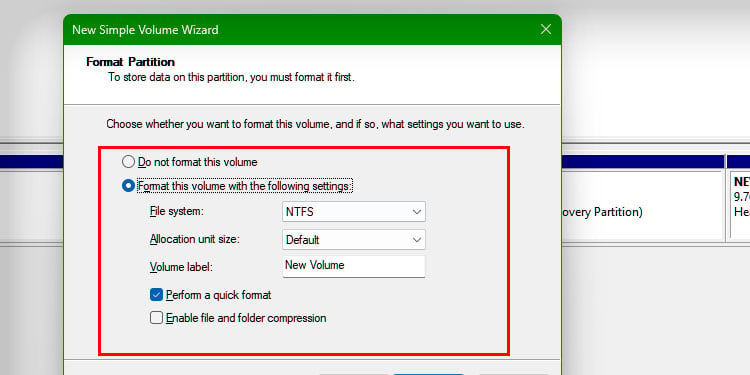
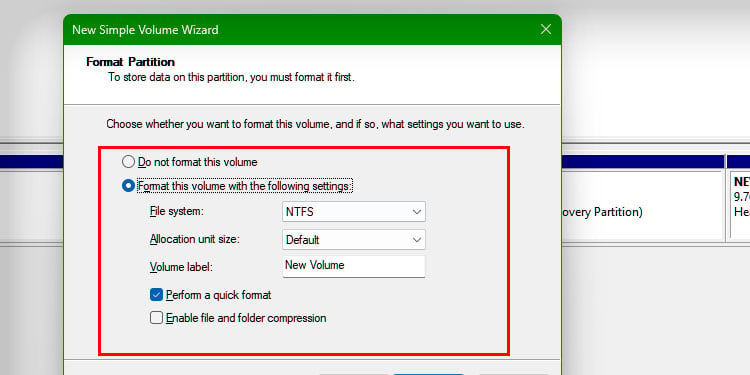 Zgjidhni sistemin tuaj të skedarëve. Shkruani një Etiketa e volumit. Kontrolloni për Kryeni një format të shpejtë nëse dëshironi. Klikoni Tjetër.
Zgjidhni sistemin tuaj të skedarëve. Shkruani një Etiketa e volumit. Kontrolloni për Kryeni një format të shpejtë nëse dëshironi. Klikoni Tjetër.
Kur të përfundojë formati, do të keni një ndarje të re. Do të duket se duket si një disk i veçantë në Windows Explorer. Megjithatë, është i njëjti disk i ndarë në copa të ndryshme.
A mund ta ndaj një disku me vijën e komandës?
Mund të përdorësh Command Prompt për të ndarë një disk. Nuk bën asgjë ndryshe nga programi i Windows, por është një metodë tjetër që mund t’i përshtatet më mirë disa përdoruesve.
Hapni një dritare të ngritur të vijës së komandës. Shkruani diskpartin dhe më pas shtypni Enter.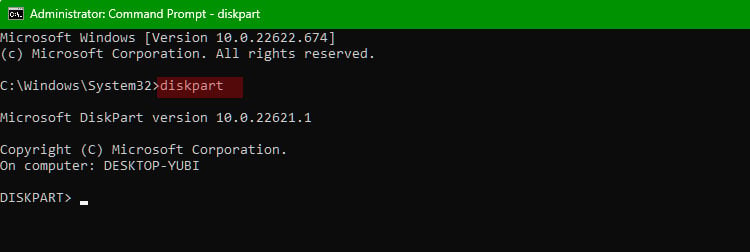
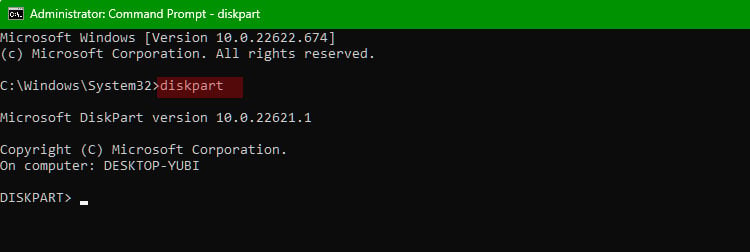 Shkruani diskun e listës dhe më pas shtypni Enter.
Shkruani diskun e listës dhe më pas shtypni Enter.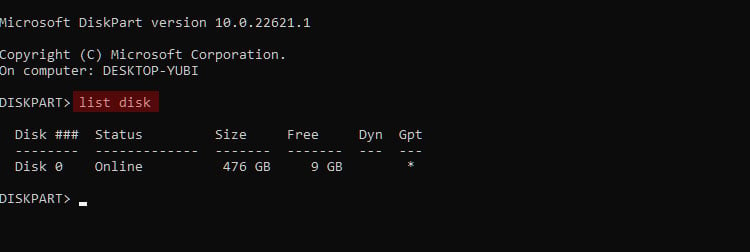
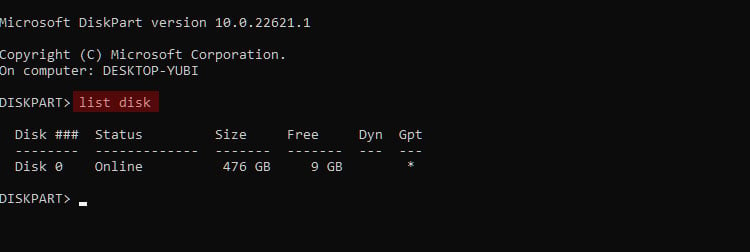 Shikoni listën e diskut dhe vini re numrin e diskut të diskut të jashtëm. Lloji Zgjidhni Disk 0, por zëvendësoni numrin zero me numri i diskut që dëshironi të ndani.
Shikoni listën e diskut dhe vini re numrin e diskut të diskut të jashtëm. Lloji Zgjidhni Disk 0, por zëvendësoni numrin zero me numri i diskut që dëshironi të ndani.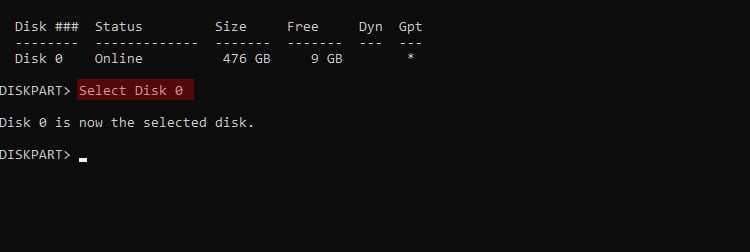
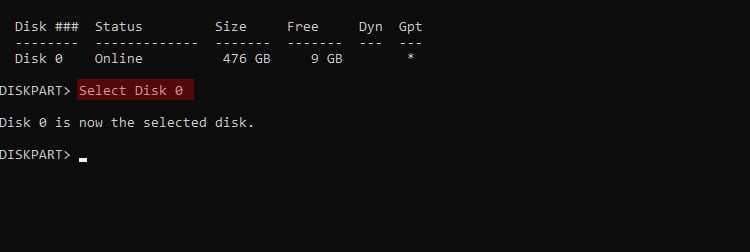 Shkruaj”krijo ndarjen kryesore size=X, por zëvendëso X me numrin e MB që dëshironi të përmbajë ndarja.
Shkruaj”krijo ndarjen kryesore size=X, por zëvendëso X me numrin e MB që dëshironi të përmbajë ndarja.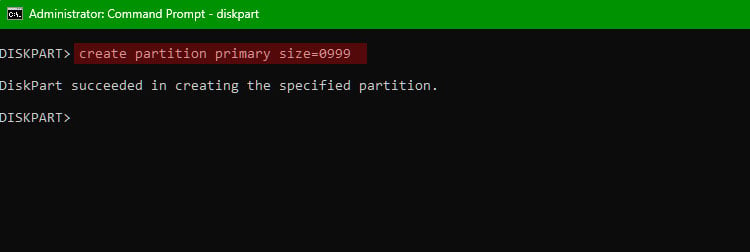
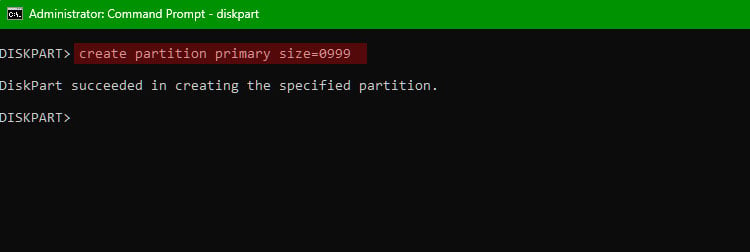 Shkruaj cakto shkronjën=Y, por zëvendëso Y me shkronjën që dëshiron që hyrja e diskut të ndarjes të shfaqet si.
Shkruaj cakto shkronjën=Y, por zëvendëso Y me shkronjën që dëshiron që hyrja e diskut të ndarjes të shfaqet si.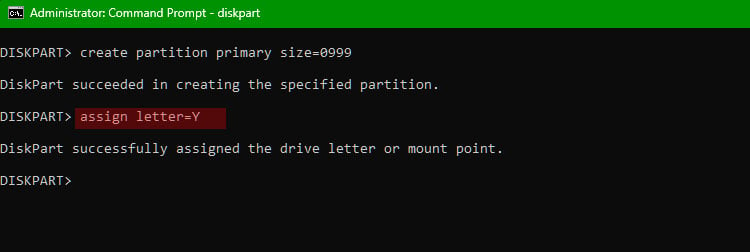
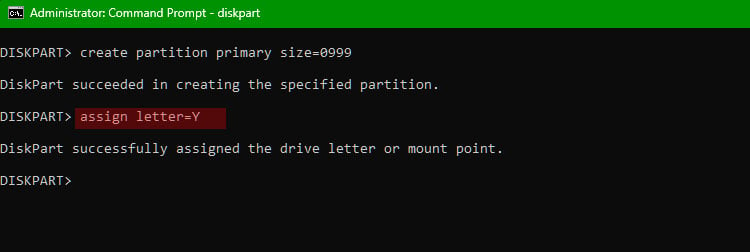 Shkruani Exit dhe më pas shtypni Enter.
Shkruani Exit dhe më pas shtypni Enter.
Do t’ju duhet ende të formatoni dhe menaxhoni ndarjen pasi të jetë krijuar.
Si ta ndani hard diskun tuaj të jashtëm në Mac?
Nuk keni nevojë shpesh të ndani një disk në Mac. Apple madje thotë se duhet të krijoni vëllime të shumta APFS në një ndarje në vend që të krijoni një tjetër. Ju mund të ekzekutoni instalime të shumta macOS në vëllime të ndryshme në vend që të përdorni ndarje të tjera.
Megjithatë, nëse keni nevojë të ndani një disk në një Mac, mund ta bëni përsëri këtë.
Hapni Disk Utility. Zgjidhni. disku që dëshironi të ndani në shiritin anësor. Klikoni Ndarja.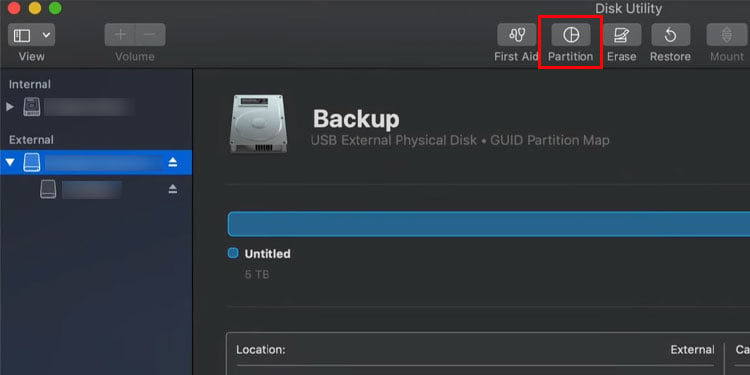
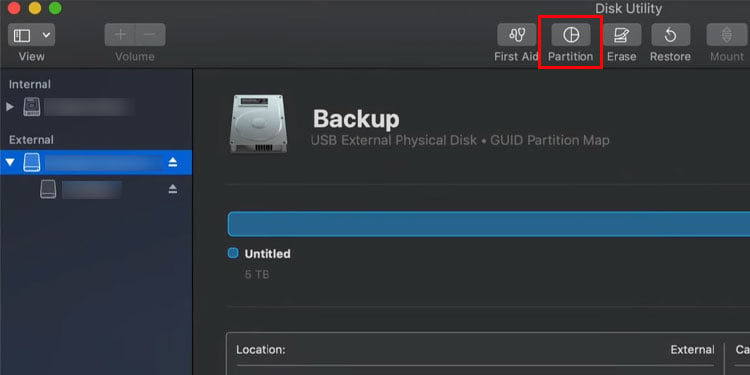 Kliko simbolin plus për të shtuar një ndarje.
Kliko simbolin plus për të shtuar një ndarje.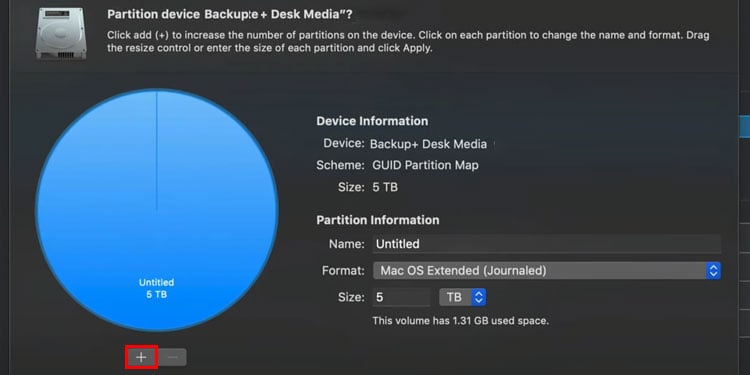
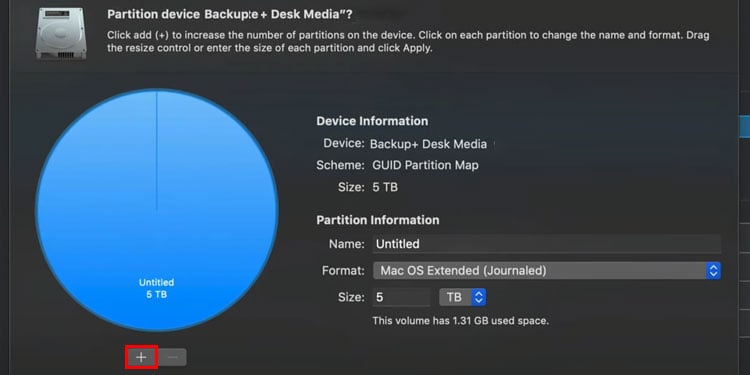 Zvarrit rrethi i bardhë në rrethin e madh blu për të rritur madhësinë e ndarjes së re. Ju gjithashtu mund të shkruani madhësinë në TB ose MB nën zonën e informacionit të ndarjes.
Zvarrit rrethi i bardhë në rrethin e madh blu për të rritur madhësinë e ndarjes së re. Ju gjithashtu mund të shkruani madhësinë në TB ose MB nën zonën e informacionit të ndarjes.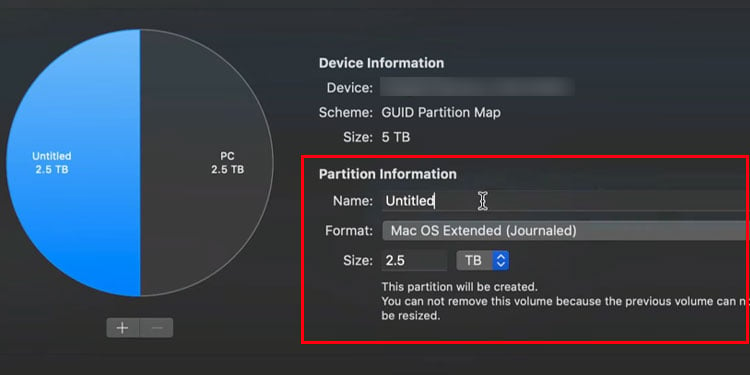
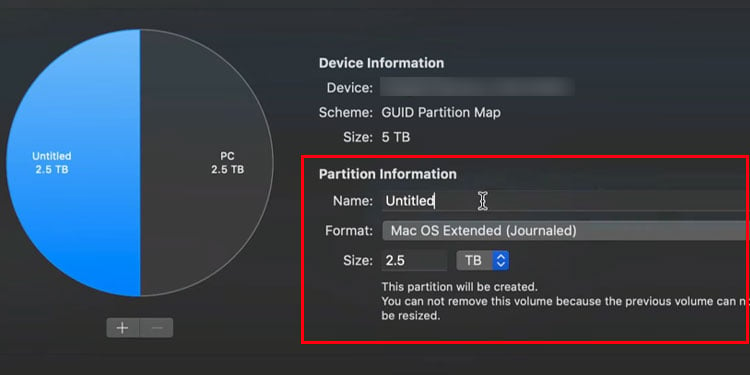 Emërtoni ndarjen dhe zgjidhni një format. Klikoni Aplikoni. Klikoni Ndarja në dritaren që shfaqet. Kliko U krye.
Emërtoni ndarjen dhe zgjidhni një format. Klikoni Aplikoni. Klikoni Ndarja në dritaren që shfaqet. Kliko U krye.
Tani disku juaj do të ketë ndarje të reja.
Pyetjet e bëra më shpesh
A mund t’i ndaj disqet e brendshme me të njëjtat metoda?
Mund të bëni ndarje të brendshme dhe të brendshme? disqet e jashtme në të njëjtën mënyrë. Mos harroni se shumë disqe të brendshëm-veçanërisht ato me një sistem operativ të instaluar-mund të kenë një ndarje tashmë ekzistuese me informacion rikuperimi. Ju nuk dëshironi ta hiqni këtë. Shikoni artikullin tonë tjetër për të mësuar më shumë rreth ndarjes së një disku të brendshëm.
A ka ndonjë disqe që nuk duhet të ndahet në këtë mënyrë?
Nëse për ndonjë arsye, ju jeni duke përdorur një disk të jashtëm si pjesë e një grupi RAID, mund t’ju duhet softuer dhe hapa të ndryshëm për ta ndarë atë. Sidoqoftë, ky është një shqetësim shumë i veçantë dhe ndoshta nuk vlen për shumë lexues.
Nëse disku im vdes, a e humb qasjen në të gjitha ndarjet e mia?
Nëse vetë disku vdes, atëherë të gjitha të dhënat do të jenë të paarritshme. Ju do të duhet të përdorni metoda të rikuperimit të skedarëve për ta rikthyer atë. Ndarja mbron të dhënat në rast të prishjes së të dhënave, jo dështimit të diskut. Vazhdoni gjithmonë të kopjoni të dhënat tuaja si zakonisht.
Çfarë sistemi skedari duhet të përdor?
Sistemi i skedarëve që zgjidhni varet nga ajo që keni ndërmend të bëni me diskun. NTFS është zgjidhja më e mirë për një disk të përdorur vetëm në Windows. Formatet e Mac OS janë të shkëlqyera për disqet Mac. ExFAT është një zgjedhje e mirë për disqet që dëshironi të ndani midis sistemeve operative.
A duhet ta formatoj diskun tim të jashtëm përpara se ta ndaj?
Nëse zgjidhni, mund ta formatoni diskun tuaj përpara se ta ndani në ndarje, por nëse formatoni të gjithë diskun, të gjitha të dhënat mbi të do të humbasin. Formatimi i një disku ka shumë përfitime, por nëse nuk i keni rezervuar të dhënat tuaja dhe nuk dëshironi t’i humbni, mos e formatoni fillimisht.